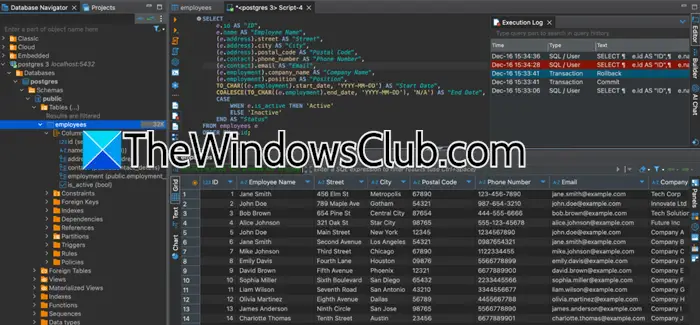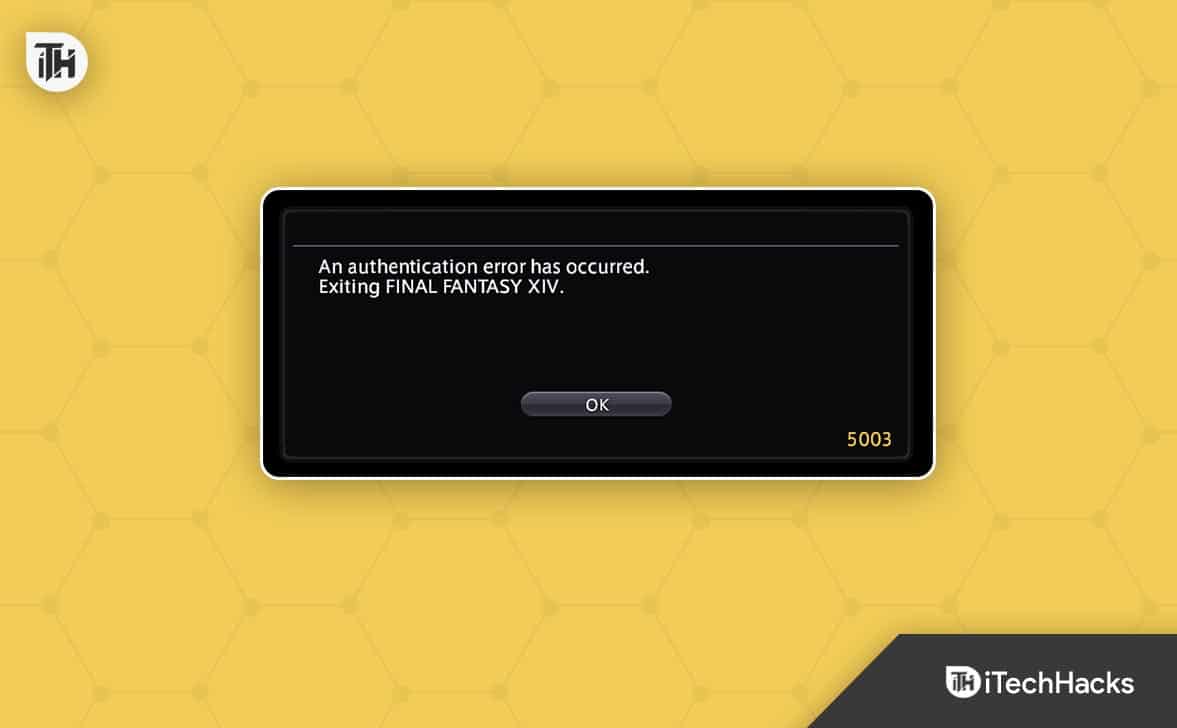Hvis du ikke kan installere Opdateringer pgaWindows Update fejl 0xc1900131, vil denne artikel hjælpe dig. Denne fejlkode kan opstå på grund af flere årsager, såsom utilstrækkelig lagerplads på C-drevet, beskadigede systembilledfiler, beskadigede Windows Update-komponenter, antivirussoftwarekonflikt osv.
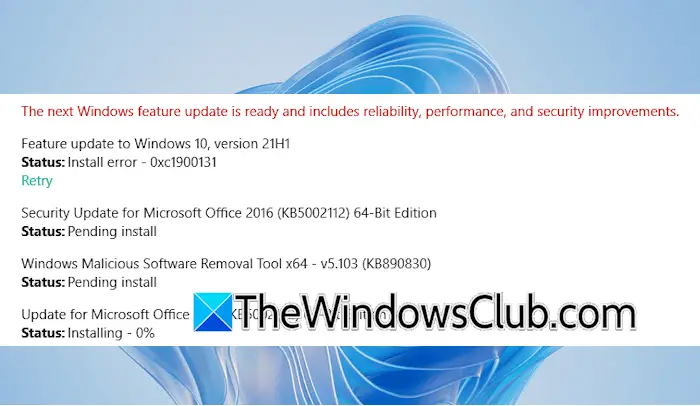
Ret Windows Update-fejl 0xc1900131 på Windows 11/10
Brug følgende forslag til at rette Windows Update-fejl 0xc1900131:
- Brug en anden internetforbindelse
- Deaktiver midlertidigt din tredjeparts antivirus
- Kør Windows Update-fejlfinding
- Reparer systembilledfiler
- Ryd mappen SoftwareDistribution, og nulstil Windows Update Components
- Brug Microsoft Update Catalog
Før du begynder, skal du sørge for, at din bærbare computers batteri er fuldt opladet, eller endnu bedre, tilslut den til lysnettet.
1] Brug en anden internetforbindelse
Nogle gange er problemer forbundet med din internetforbindelse. Tænd og tænd for din WiFi-router. Hvis dette ikke virker, skal du skifte til en anden internetforbindelse (hvis tilgængelig) og prøve igen at installere opdateringen.
2] Deaktiver midlertidigt din tredjeparts antivirus
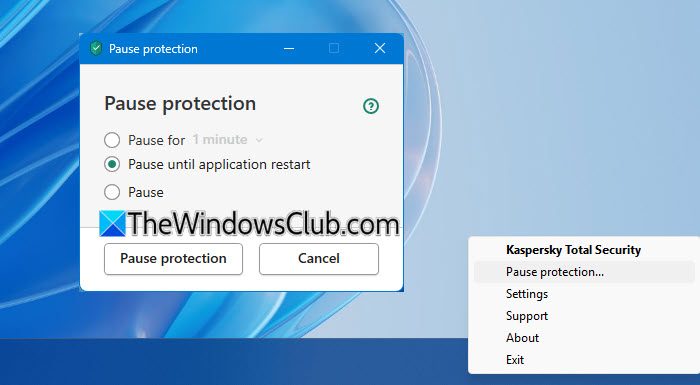
Din tredjeparts antivirus- eller antimalwaresoftware forstyrrer muligvis Windows Update og får den til at fejle. Deaktiver midlertidigt din antivirus- eller antimalware-software, og prøv igen. Hvis dette virker, så glem ikke at aktivere sikkerhedssoftwaren igen efter installation af Windows Update, da det er afgørende for din enheds sikkerhed.
3] Kør Windows Update-fejlfinding
Du kan også kørefor at rette Windows Update-fejl. Åbn Windows 11/10 Indstillinger og gå tilSystem > Fejlfinding > Andre fejlfindere. Klik påLøbeknappen ved siden af Windows Update.
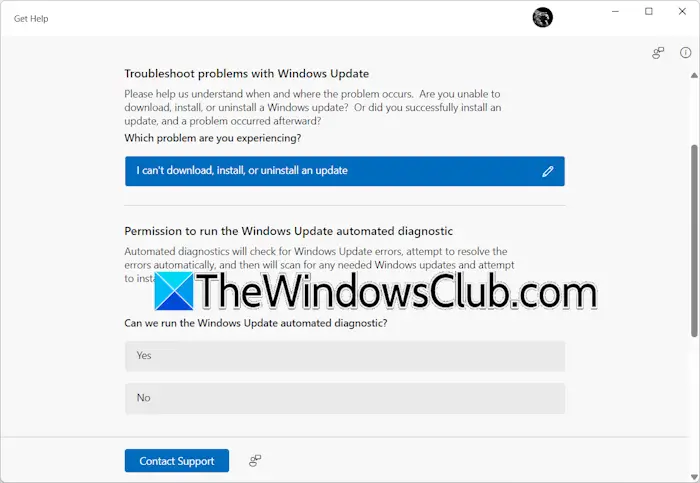
Windows Update er en automatiseret fejlfinding. Det kører automatisk diagnostik på dit system for at rette Windows Update-fejlen.
4] Reparer systembilledfiler
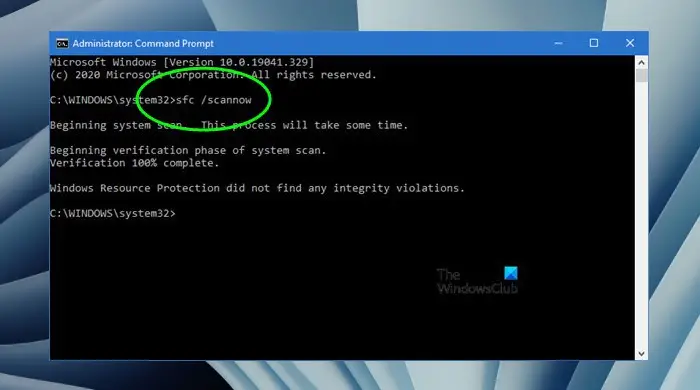
Ødelagte systembilledfiler kan også forårsage, at Windows-opdateringer mislykkes. Brugeogværktøjer til at scanne og rette dit system for systemfilkorruption.
5] Ryd mappen SoftwareDistribution, og nulstil Windows Update Components
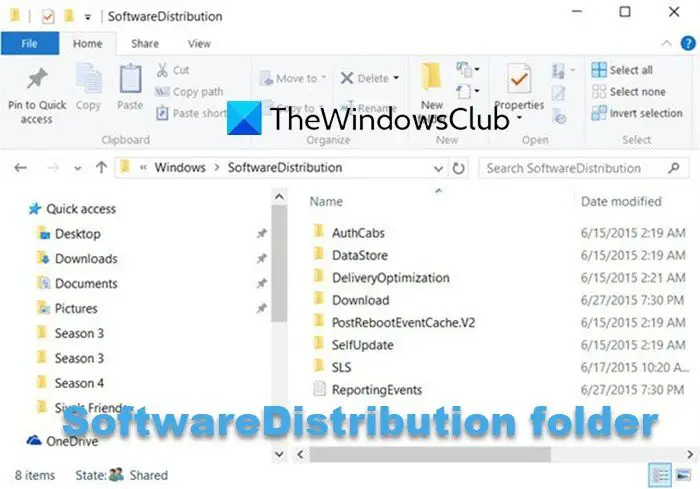
Hvis problemet stadig fortsætter,ogkan hjælpe.
6] Brug Microsoft Update Catalog
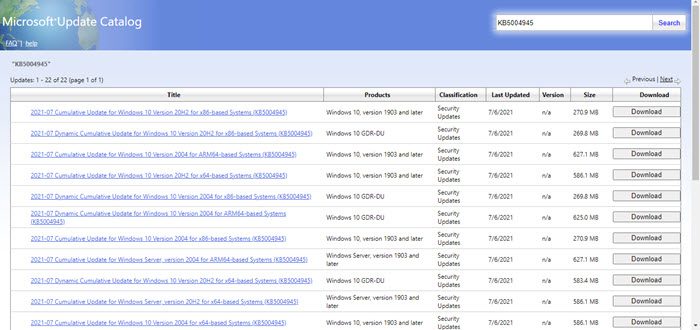
Du kan også installere den mislykkede Windows Update ved manuelt at downloade den fra. Åbn Windows Update-siden i dine systemindstillinger, og noter KB-nummeret på den mislykkede opdatering. Søg efter den opdatering i Microsoft Update-kataloget, og download den. Installer opdateringen manuelt.
Hvordan reparerer jeg en beskadiget Windows Update?
Der kan være mange årsager til en korrupt Windows Update. Til, kan du prøve at nulstille Windows Update-komponenterne, omdøbe eller rydde SoftwareDistribution-mappen, køre Windows Update-fejlfinding osv.
Hvad er fejlkoden 0xc1900101?
Deer en Windows Update-fejl. Du kan også se denne fejl, mens du installerer Windows 11 ved hjælp af. For at rette denne fejl kan du prøve nogle løsninger som at køre Windows Update Troubleshooter, installere Windows Update i Clean Boot, opdatere alle enhedsdrivere osv.
Læs næste:.